Kuidas ühendada PS3 kontroller arvutiga
Mida teada
- Jookse ScpToolkit Setup.exe ja valige Käivitage draiveri installiprogramm. Kontrollima Installige DualShock 3 draiver ja tühjendage märge Installige DualShock 4 draiver.
- Valige Valige installimiseks DualShock 3 kontrollerid, valige oma kontroller ja seejärel valige Installige.
- Kui kasutate Bluetoothi donglit, kontrollige Installige Bluetoothi draiver, seejärel valige Valige installimiseks Bluetoothi donglid rippmenüüst.
Selles artiklis selgitatakse, kuidas ühendada ja kasutada PS3 DualShock 3 kontrollerit arvutiga, kas Bluetoothi dongliga või ilma, et saaksite Steamis mänge mängida ilma hiire ja klaviatuurita. Me katame Windows 10, Windows 8, Windows 7 või macOS-iga arvutid.
Kuidas ühendada PS3 kontroller arvutiga
Lisaks DualShock 3 kontrollerile ja arvutile on teil vaja mini-USB-kaablit ja järgmisi faile:
- ScpToolkit
- Microsoft .NET Framework 4.5
- Microsoft Visual C++ 2010 edasilevitatav pakett
- Microsoft Visual C++ 2013 käitusaeg
- Microsoft DirectX käitusaeg
- Xbox 360 kontrolleri draiver (vajalik ainult Windows 7 jaoks)
Kui olete kõik vajaliku kokku pannud, tehke järgmist.
Kui teie DualShock 3 kontroller on seotud PS3-ga, eemaldage esmalt PS3 toiteallikast, vastasel juhul võib see põhjustada sünkroonimiskonflikte.
-
Ühendage DualShock 3 mini-USB-kaabli kaudu arvutiga.
Kui teie arvutil pole sisseehitatud Bluetooth tugi, ühendage juhtmevaba Bluetoothi dongle.
-
Laadige alla ja käivitage ScpToolkit Setup.exe. See peaks automaatselt alla laadima kõik muud vajalikud failid, nii et järgige lihtsalt kõiki juhiseid.

-
Kui kasutate operatsioonisüsteemi Windows 7, laadige alla ja installige Xbox 360 kontrolleri draiverid.
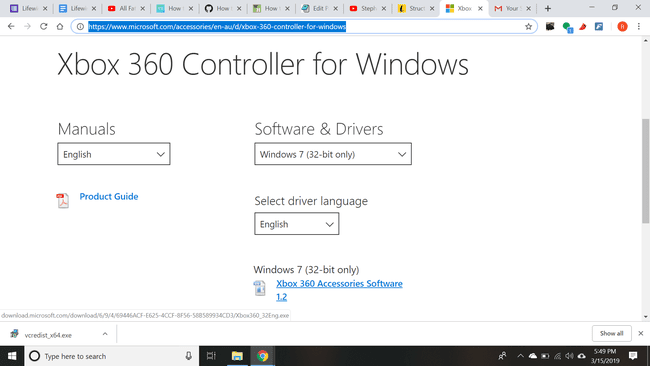
-
Kui ScpToolkiti seadistamine on lõpetatud, valige ülaltoodud suur roheline nupp Käivitage draiveri installiprogramm avaneval aknal.

-
Järgmisel ekraanil veenduge, et kastid oleksid kõrval Installige DualShock 3 draiver ja Installige Bluetoothi draiver on kontrollitud (kui teil on Bluetoothi dongle ühendatud).
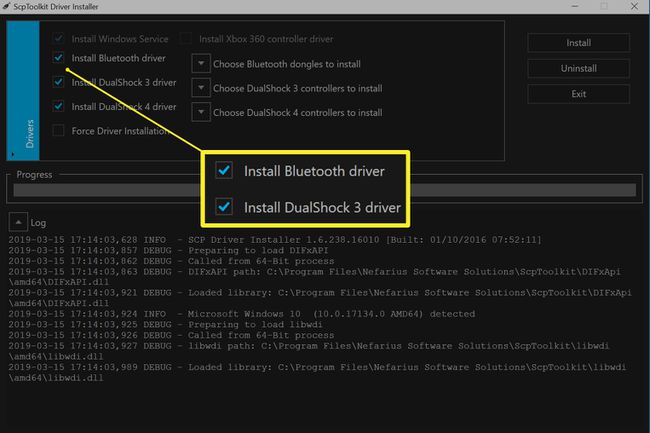
Tühjendage märge Installige DualShock 4 draiver (ja tühjendage märge Installige Bluetoothi draiver kui teil pole Bluetoothi donglit).
-
Valige kõrval olev nool Valige installimiseks DualShock 3 kontrollerid ja valige rippmenüüst oma PlayStation 3 kontroller.

Bluetoothi dongli ühendamisel valige kõrval olev nool Valige installimiseks Bluetoothi donglid ja valige rippmenüüst oma Bluetooth-seade.
Valige Installige. Kui olete lõpetanud, valige Välju.
Seejärel kuvatakse teie süsteemses salves ScpToolkiti sätete haldur. Valige see teise seadme lisamiseks.
Kuidas PS3 kontrollerit arvutiga kasutada
Kui DualShock 3 on korralikult installitud, peaks see automaatselt töötama Steami kliendi ja kõigi mängupulte toetavate arvutimängudega. Võimalik, et saate reguleerida üksikute mängude juhtseadeid, kuid teie arvuti tunneb PS3 kontrolleri ära Xboxi kontrollerina, seega pidage seda nuppude vastendamise reguleerimisel meeles. Kui olete mängimise lõpetanud, lülitage DualShock välja, hoides all nuppu PSnuppu kontrolleri keskel.

Et DualShock 3 kontroller teie arvutis töötaks, peab ScpToolkit töötama.
Juhtmeta PS3 kontrolleri kasutamine arvutiga Bluetoothi kaudu
Et kasutada oma PS3 kontroller juhtmevabalt, vajate kas sisseehitatud Bluetoothi ühilduvusega arvutit või ühendatud Bluetoothi donglit. Enne juhtmevaba mängimist peate juhtpuldi vooluvõrku ühendama. Pärast kontrolleri lahtiühendamist peaks see automaatselt sünkroonima teie arvutiga Bluetoothi kaudu, kui on installitud õiged draiverid.
Kuidas ühendada PS3-kontroller Maciga
DualShock 3 kontrolleri kasutamine Maciga on palju lihtsam kui selle ühendamine arvutiga, kuna vajalikud draiverid on juba OS X Snow Leopardis ja uuemas versioonis olemas. Kuid traadita ühenduse seadistamine nõuab mõningaid lisatoiminguid.
Kui teil on MacOS-i uusim versioon, võite allolevad sammud 7–10 vahele jätta, kuna protsess on muutunud sujuvamaks.
Kui teie DualShock 3 kontroller on seotud PS3-ga, eemaldage esmalt PS3 toiteallikast, vastasel juhul võib see põhjustada sünkroonimiskonflikte.
-
Lähtestage oma PS3 kontroller, sisestades kirjaklambri all olevasse pisikesse auku L2nuppu DualShock 3 tagaküljel.

Sony -
Valige oma Maci Apple'i menüüst Süsteemi eelistused > Bluetooth ja lülitage Bluetooth sisse.
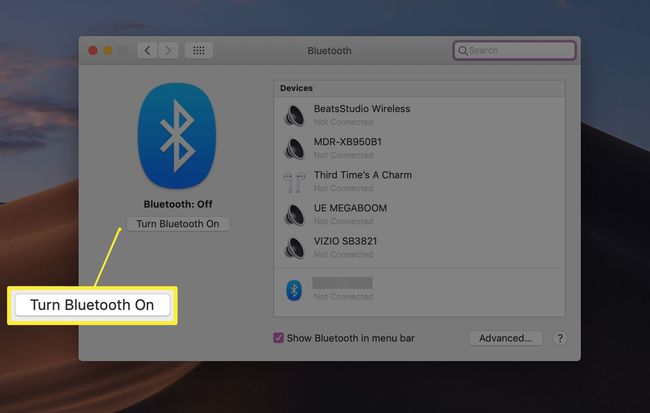
Ühendage kontroller USB-kaabli abil oma Maciga.
Hoidke all nuppu PSnuppu hoidke oma kontrolleril 1–3 sekundit, kuni näete DualShock 3 peal olevaid punaseid tulesid vilkumas.
Ühendage kontroller Maci küljest lahti.
Klõpsake nuppu + ikooni Süsteemi eelistused menüü, seejärel valige Bluetoothi seadistusassistent.
Kui küsitakse pääsukoodi, sisestage 0000 ja valige Nõustu.
Sulgege assistent ja valige PLAYSTATION3 kontroller süsteemieelistuste Bluetoothi loendis.
Valige käik ikooni ja valige Lisa lemmikutesse ja Värskendusteenused.
Keelake oma Maci Bluetooth ja oodake hetk.
Lubage Bluetooth uuesti ja oodake veel üks sekund. Teie DualShock 3 peaks nüüd töötama mängudega, mis toetavad kontrollereid.
